
Tham khảo các phần mềm đang có giảm siêu ƯU ĐÃI
Lỗi màn hình đen trên laptop thường xuất hiện khi máy tính của bạn sử dụng phần mềm Windows không bản quyền. Bạn có thể gặp hiện tượng màn hình đen trong quá trình sử dụng hoặc ngay sau khi cài đặt Windows.
Một số dấu hiệu của lỗi màn hình đen trên laptop:
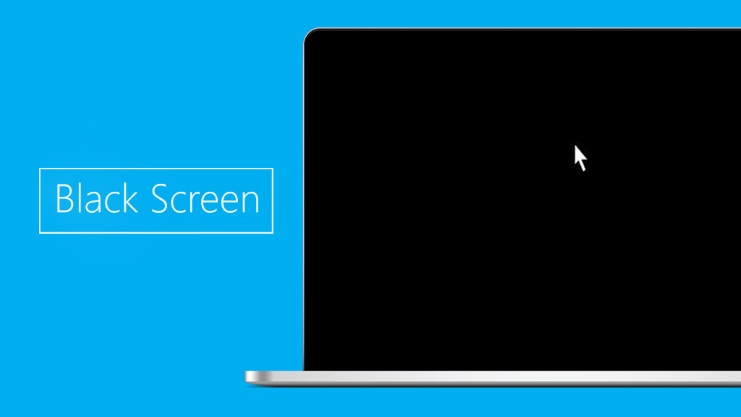
Có rất nhiều nguyên nhân dẫn đến laptop bị lỗi đen trên màn hình như:

Đây là cách đơn giản để khắc phục lỗi màn hình đen trên laptop. Tuy nhiên bạn cần lưu ý rằng, đây chỉ là cách khắc phục tạm thời, nếu muốn khắc phục triệt để, bạn nên áp dụng những cách khác để đạt hiệu quả tốt nhất.
Bước 1: Nhấn tổ hợp phím Ctrl + Alt + Delete sau đó chọn Task Manager.
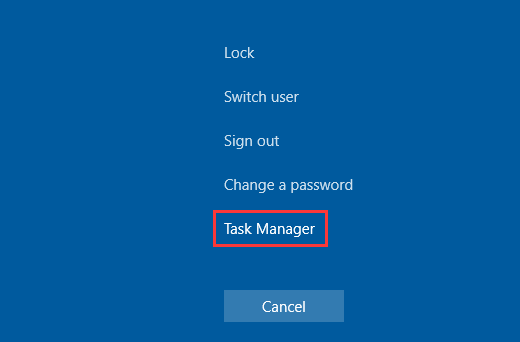
Bước 2: Sau đó bạn nhấp chọn File > chọn Run new task.
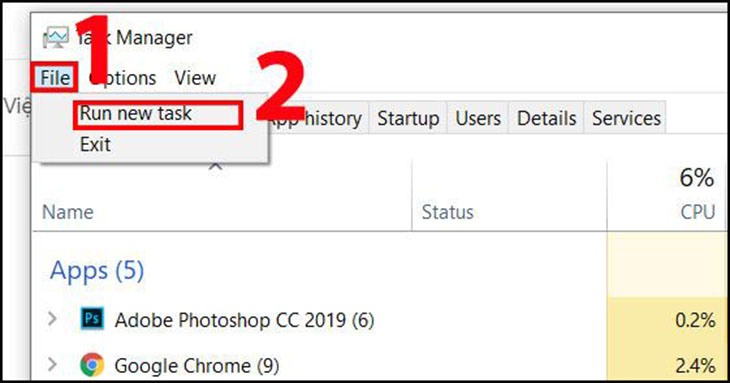
Bước 3: Nhập Explorer.exe sau đó chọn OK để truy cập vào màn hình Windows.
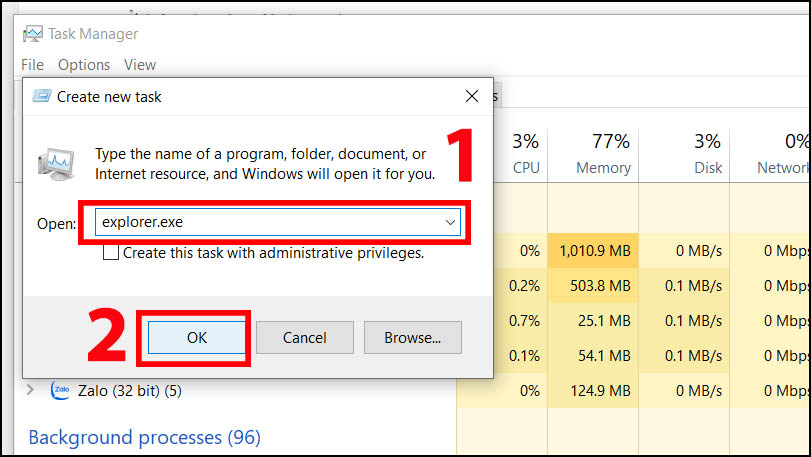
Bước 1: Bạn nhấp vào biểu tượng Tìm kiếm > nhập cmd.exe > Chọn Run as administrator.
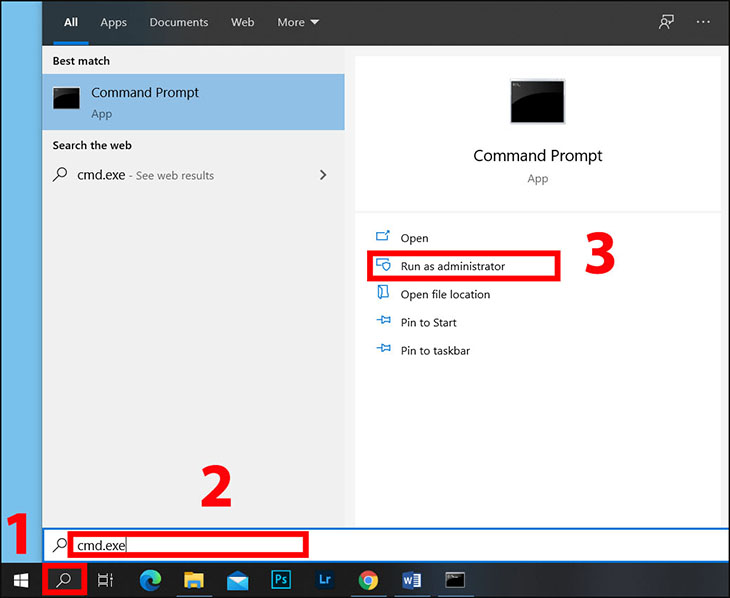
Bước 2: Màn hình xuất hiện cửa sổ “Command Prompt”, bạn nhập lệnh slmgr/ rearm và nhấn OK.
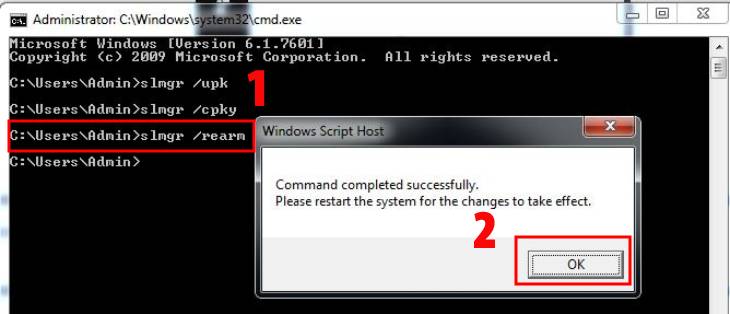
Bước 1: Nhấp chuột phải vào This PC trên màn hình, sau đó chọn Manage.
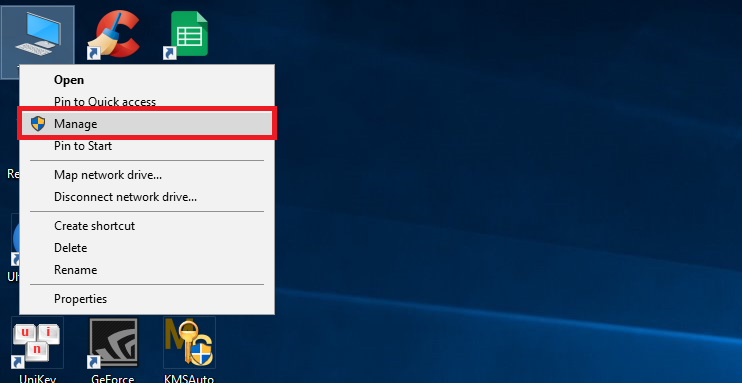
Bước 2: Chọn Services and Applications, sau đó chọn Services.
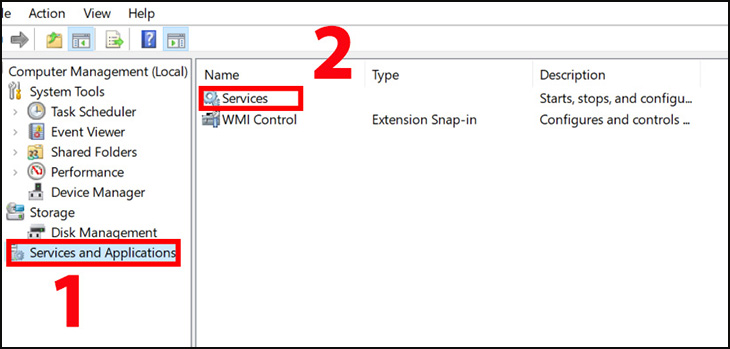
Bước 3: Kéo con trỏ chuột xuống và nhấp đúp chuột vào Window Update.
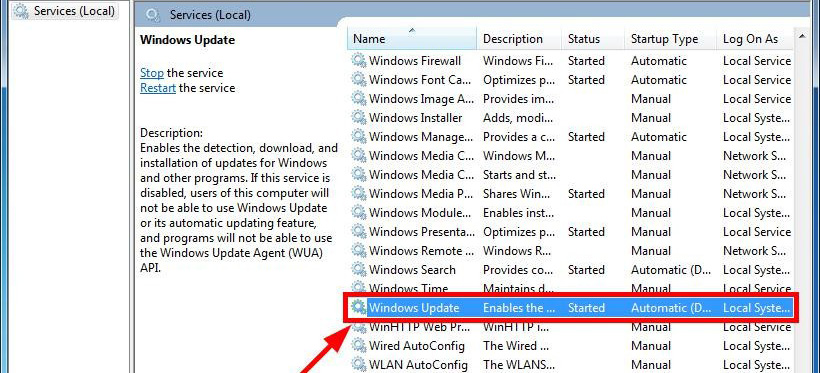
Bước 4: Bạn vào mục Startup type > chọn Disabled và nhấn OK để kết thúc cài đặt.
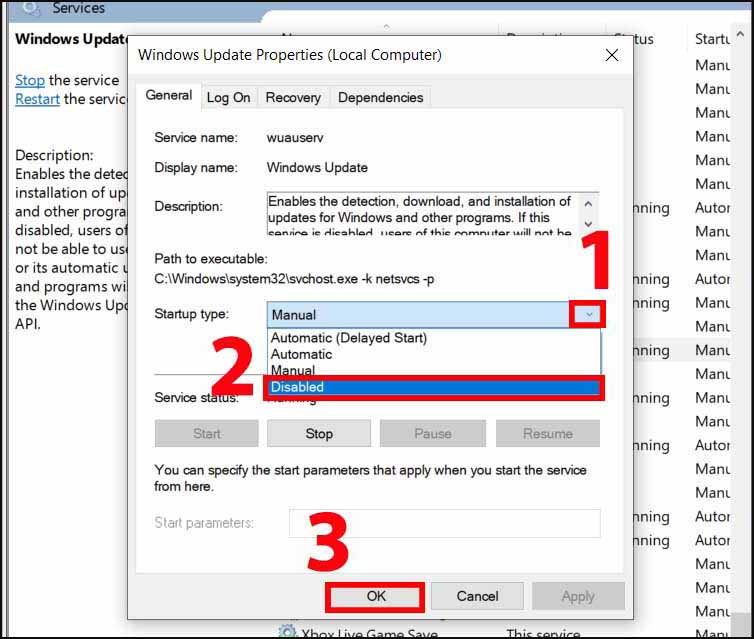
Vô hiệu hóa AppReadiness trong Services
Bước 1: Nhấn tổ hợp phím Ctrl + Alt + Delete sau đó chọn Task Manager.
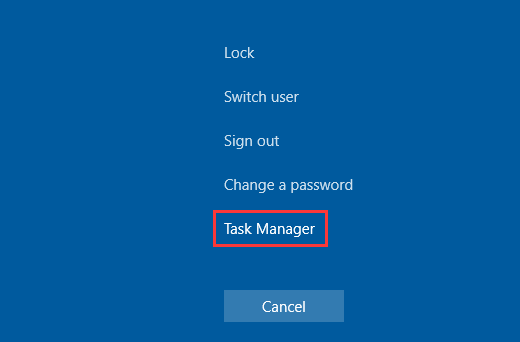
Bước 2: Chọn tab Services, sau đó nhấp chọn AppReadiness.
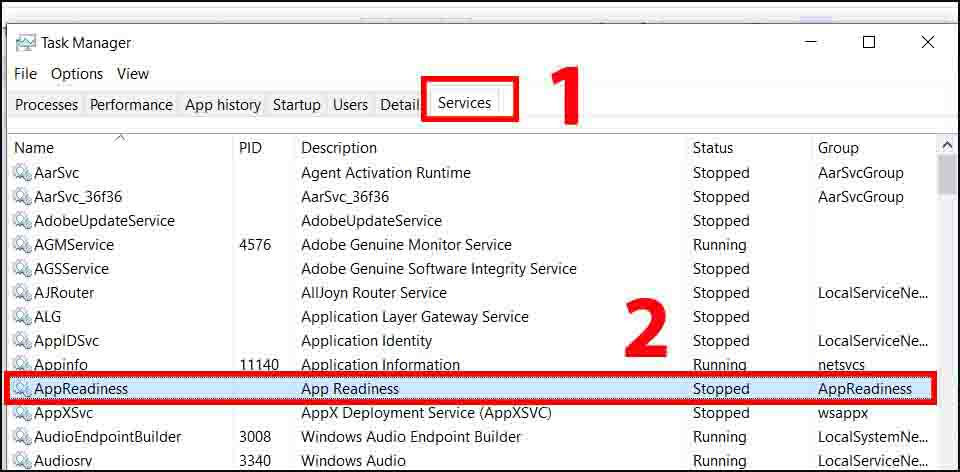
Bước 3: Nhấn chuột phải vào AppReadiness, chọn Stop. Nếu AppReadiness đang trong trạng thái Stop thì bạn hãy nhấn chuột phải chuột > Chọn Open Services.
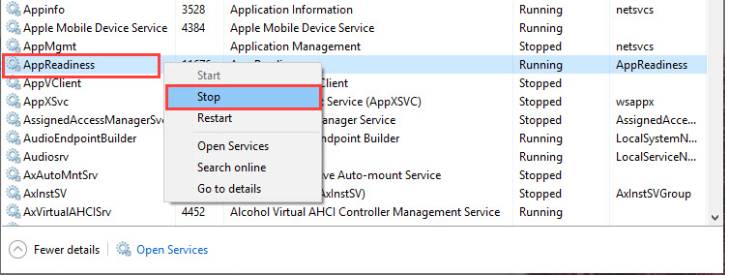
Bước 4: Bạn tìm và nhấn đúp chuột vào AppReadiness.
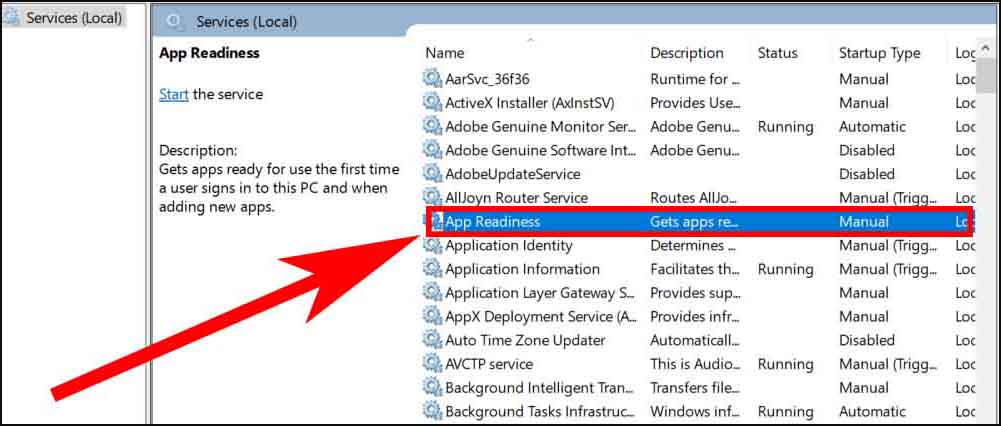
Bước 5: Chọn tab General > ở mục Startup type, bạn chọn giá trị Disabled > Nhấn OK để xác nhận.
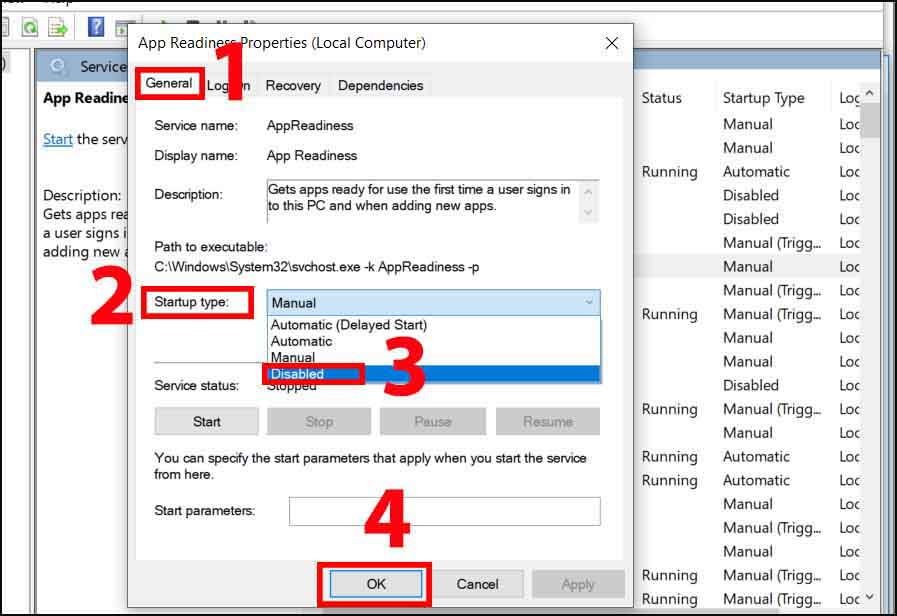
Bước 1: Truy cập vào chế độ Safe Mode.
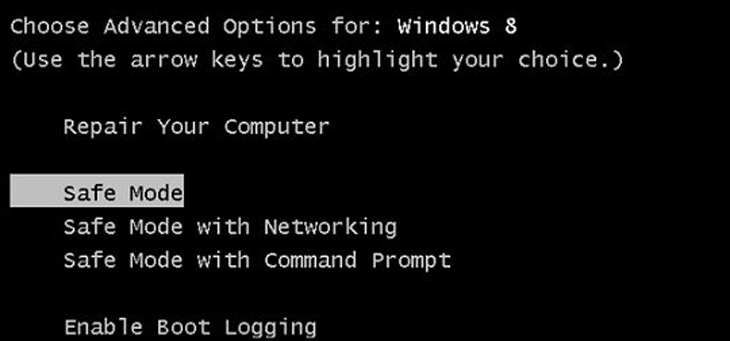
Bước 2: Nhấn tổ hợp Windows + R để mở cửa sổ Device Manager, sau đó nhập lệnh devmgmt.msc và nhấn OK.
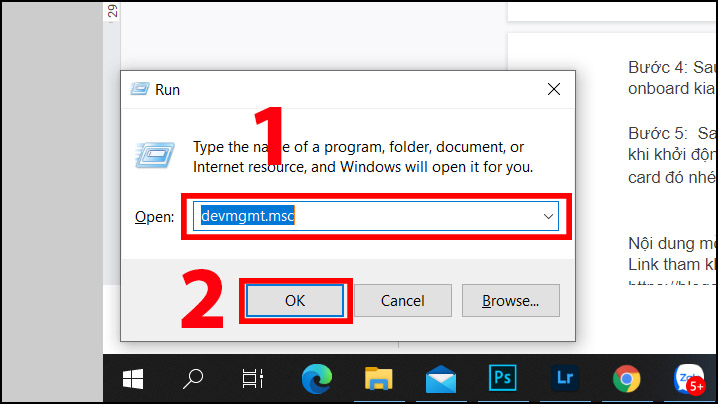
Bước 3: Tại mục Display adapter, bạn nhấp chuột phải vào card màn hình rời đang sử dụng sau đó chọn Disable device để vô hiệu hóa tạm thời.
Bạn khởi động lại máy tính và kiểm tra lỗi màn hình bị đen đã được khắc phục chưa. Nếu chưa bạn tiếp tục thực hiện tương tự trên card màn hình còn lại.
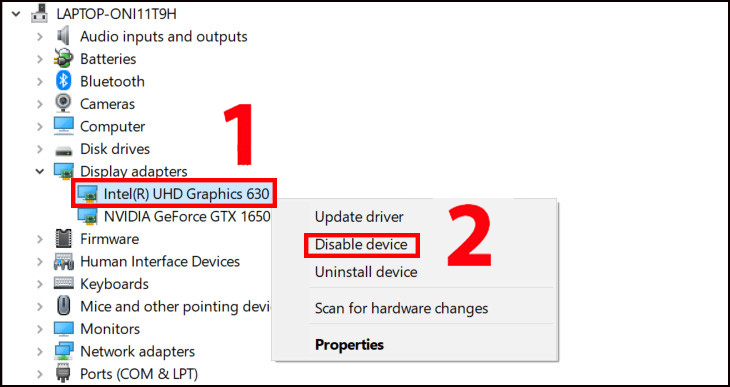
Bước 4: Sau khi bạn vô hiệu hóa tạm thời các card màn hình mà vẫn bị hiện tượng màn hình đen khi khởi động thì nguyên nhân không phải là do Card màn hình. Bạn hãy thực hiện Enable device bằng cách làm tương tự như bước 3.
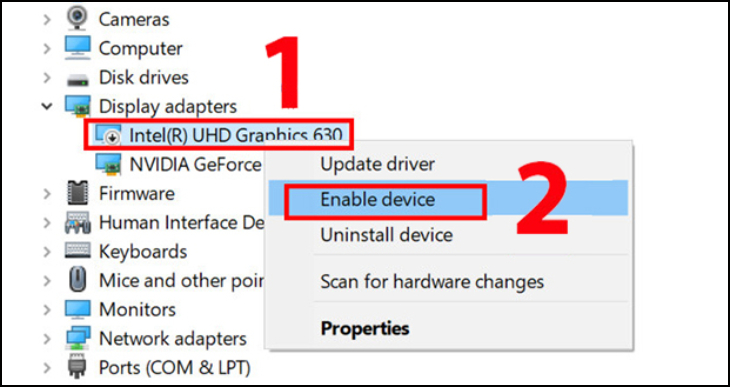
Laptop hoạt động quá tải, thường xuyên ở trạng thái nóng cũng dẫn đến màn hình bị lỗi đen, bạn có thể dễ dàng nhận biết khi laptop đang hoạt động bỗng nhưng bị tắt màn hình đột ngột, đây là lúc hệ thống máy sẽ tự động ngắt để hạ nhiệt.
Để khắc phục tình trạng quá tải này, bạn nên thường xuyên vệ sinh laptop, thay keo tản nhiệt cho CPU và nâng cấp máy mạnh hơn.
Nếu có điều kiện, bạn nên tham khảo các dòng laptop đáp ứng được nhu cầu của bạn để đạt hiệu quả sử dụng tốt nhất.

Lỗi xung đột phần mềm trên laptop thường xảy ra khi bạn vừa cài đặt xong phần mềm nào đó khiến màn hình máy tính bị đen. Để khắc phục hiện tượng này, bạn thực hiện các bước:
Bước 1: Khởi động máy tính và vào chế độ Safe Mode.
Bước 2: Gỡ bỏ phần mềm vừa cài đặt.
Bước 3: Khởi động lại máy tính và bạn có thể sử dụng máy như bình thường.
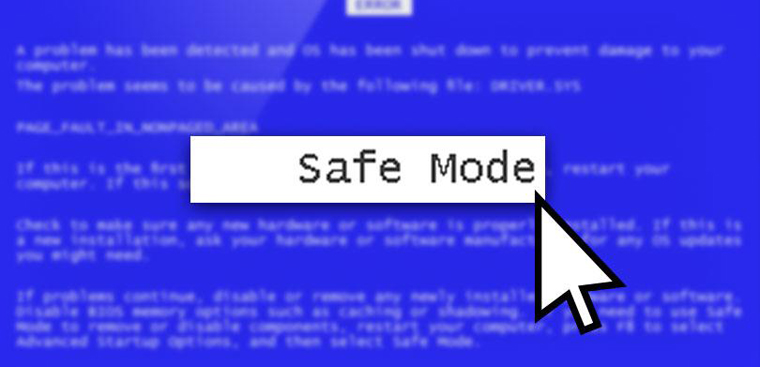
Để khắc phục hoàn toàn lỗi màn hình laptop bị đen trên Windows, tốt nhất bạn nên sử dụng các phiên bản Windows có bản quyền.
Điều này không chỉ giúp laptop hạn chế được những lỗi không mong muốn mà còn cung cấp nhiều tính năng, tiện ích khác phục vụ cho nhu cầu của bạn.

Windows 10 Home 32-bit/64-bit All Languages (KW9-00265) bản quyền trọn đời cho 1 PC hoặc 1 Laptop đang kinh doanh tại Điện máy XANH
Trên đây là bài viết hướng dẫn bạn cách khắc phục lỗi màn hình laptop bị đen trên Windows 10 hiệu quả. Hy vọng bài viết sẽ hữu ích với bạn. Nếu có bất kỳ thắc mắc nào, bạn hãy để lại bình luận bên dưới nhé!

↑
Đang xử lý... Vui lòng chờ trong giây lát.